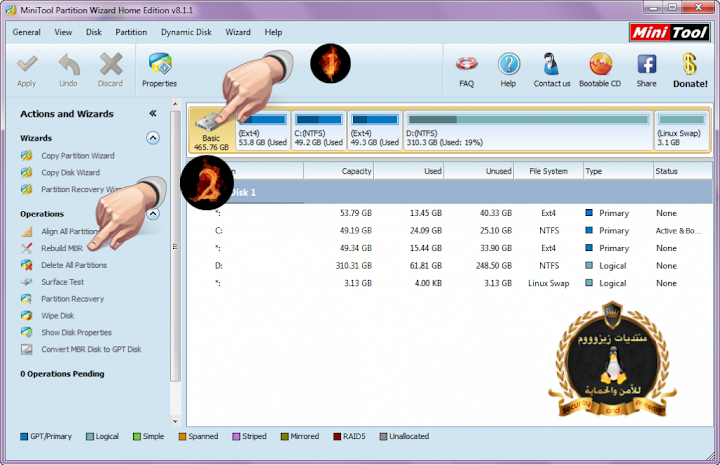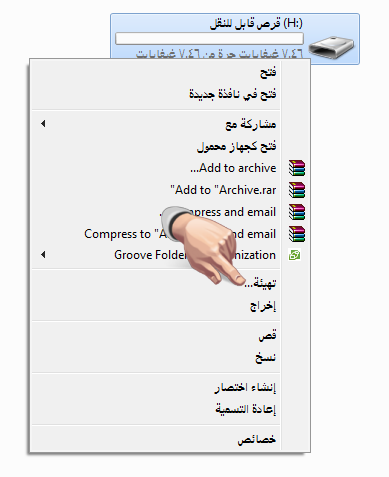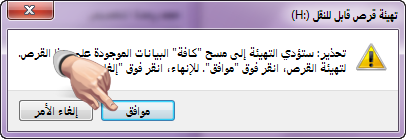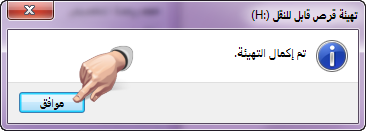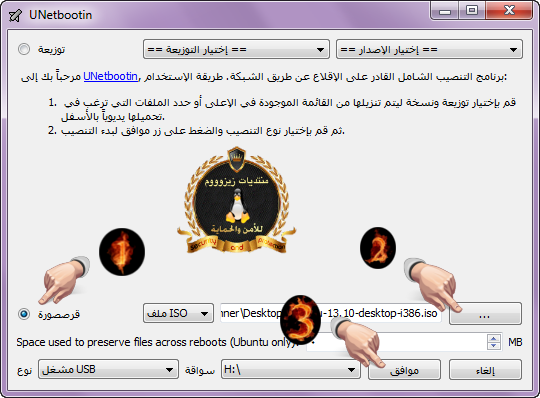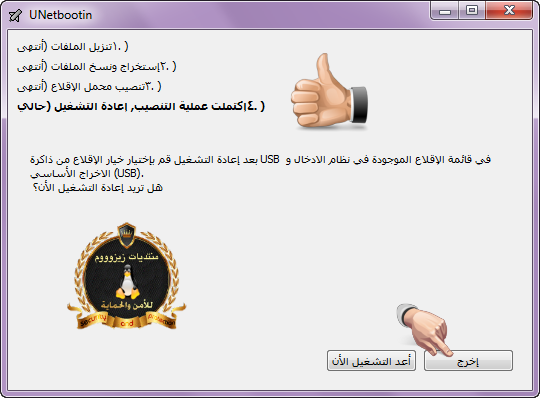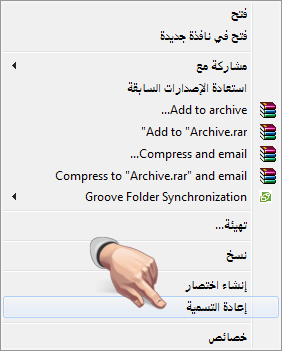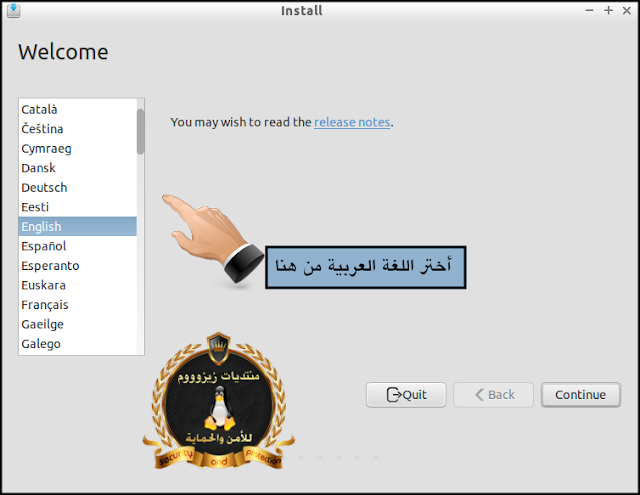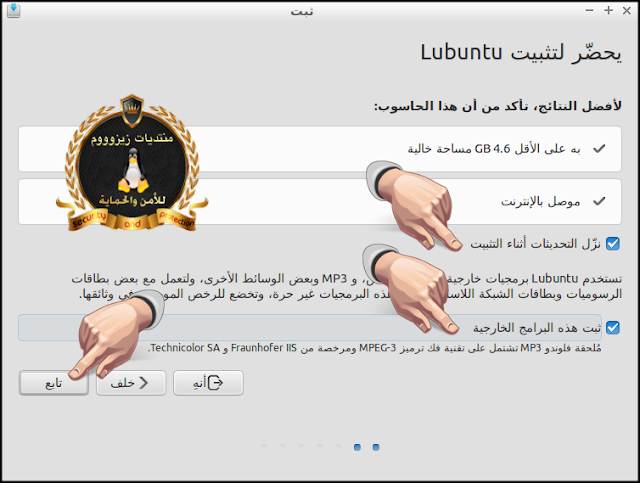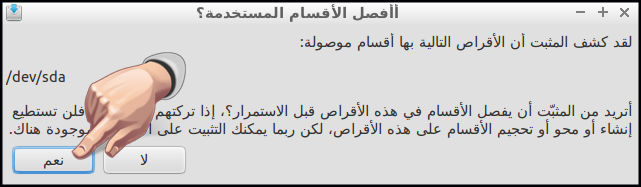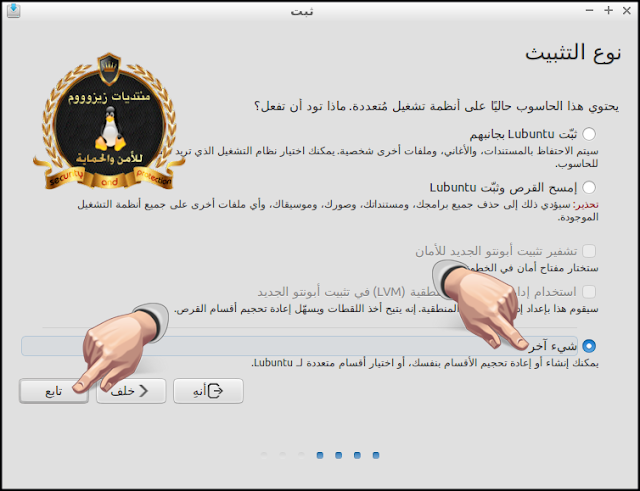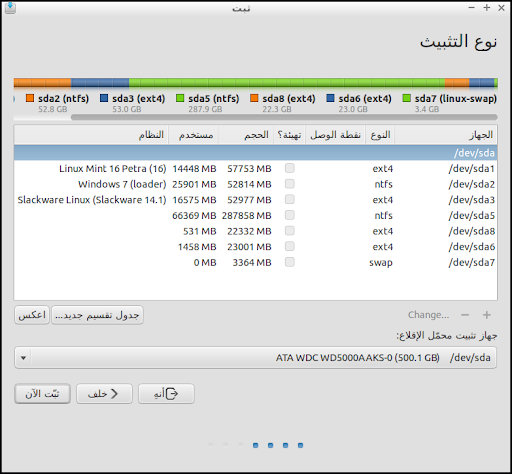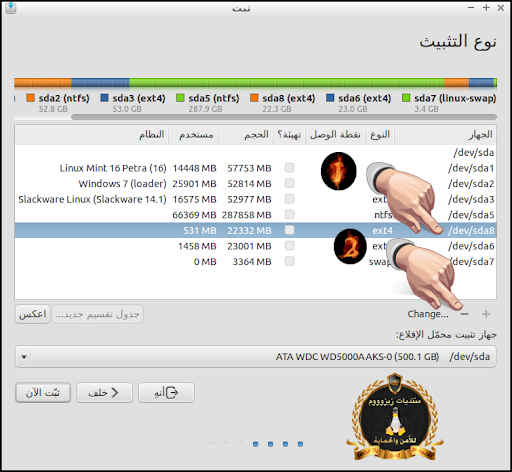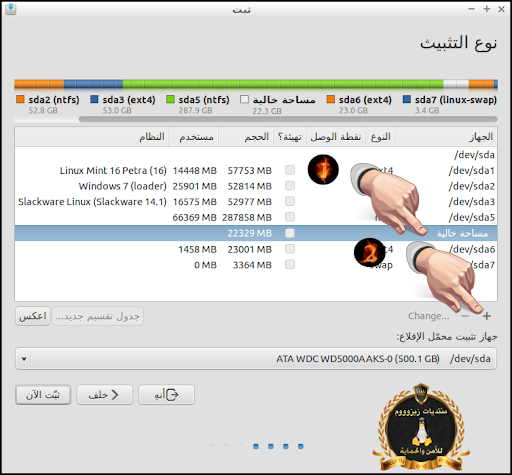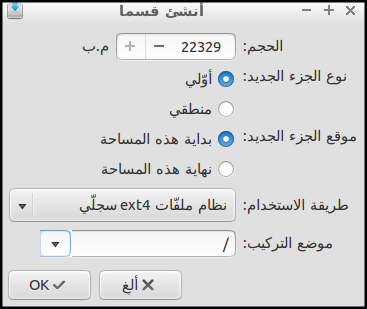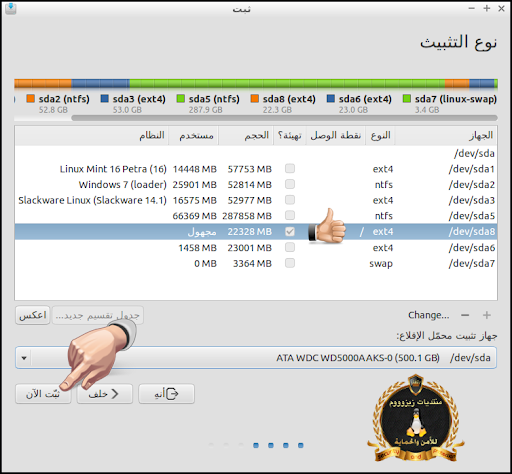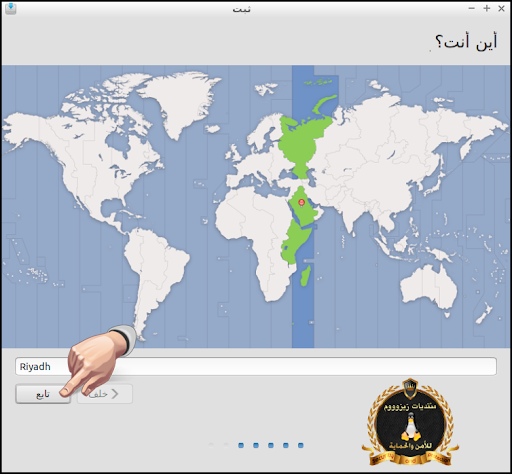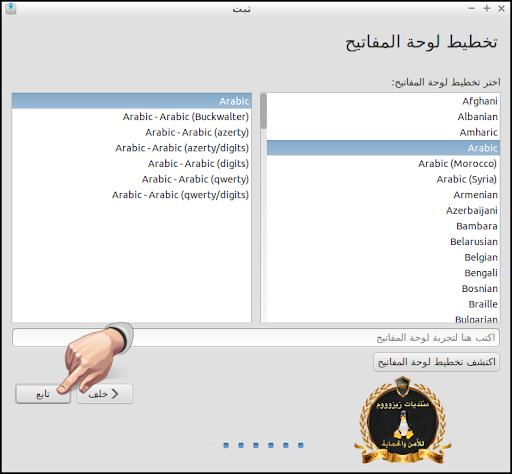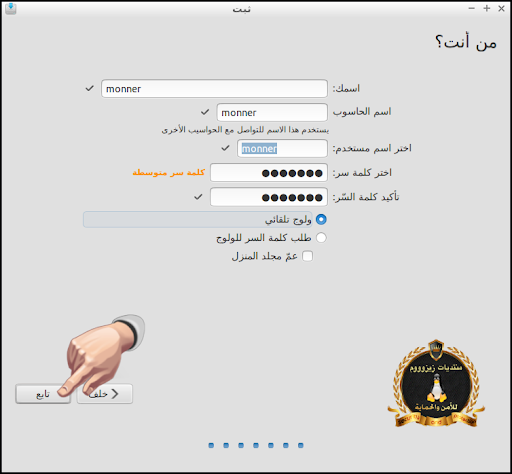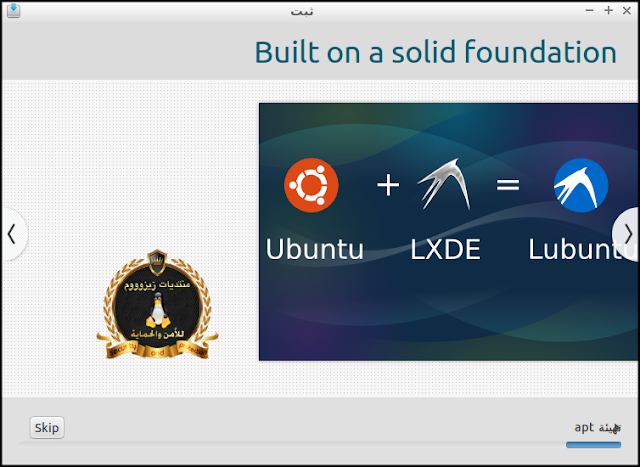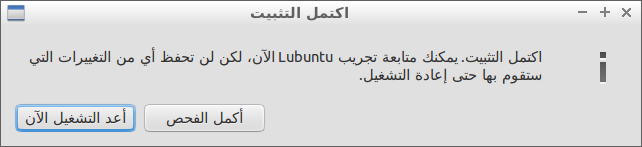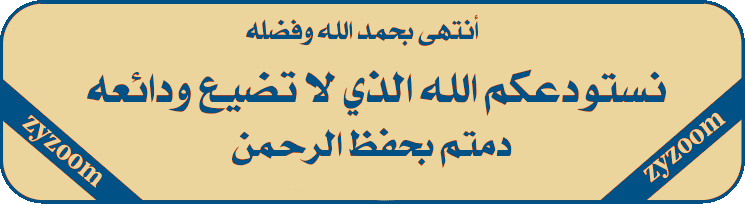غير متصل
من فضلك قم بتحديث الصفحة لمشاهدة المحتوى المخفي


--- { شـرح تثبيت تـوزيعة Lubuntu } ---



توزيعة لوبونتو lubuntu من أخف و أسرع توزيعات لينكس المتوفرة، فهي تستخدم بيئة سطح المكتب LXDE و تطبيقات خفيفة مختارة ذات الأداء المنخفض و استهلاك أقل لموارد الجهاز. لوبونتو خيار ممتاز للأجهزة القديمة (خاصة مستخدمين XP) و حتى المتوسطة و القوية. تهتم هذه التوزيعة بشكل كبير و أولي على السرعة و الخفة (كما سيتبين لنا ذلك من متطلبات النظام) بالإضافة أن واجهتها سلة الاستخدام و كما أنها تتمتع بمزايا أنظمة لينكس الأخري.
الموقع :: http://lubuntu.net

سيتم شرح كيفية تخصيص مساحة خاصة لتوزيعة lubuntu على القرص الصلب ثم تثبيتها بجانب نظام الويندوز دون أن يؤثر أحد الأنظمة على الأخر.
تستطيع مع بدء تشغيل الجهاز أختيار النظام الذي تريد العمل عليه [ويندوز أو لوبونتو].
و هذا هو أفضل حل و الأخيار الأمثل لتعلم أنظمة جنو/لينكس، لماذا؟
أنت الآن في عالم أو بيئة تختلف عن الويندوز (بخلاف الشكل) ستكون و كأنك أول مرة تستخدم فيها الجهاز! هذا غير البرامج التي لا تعرفها التي تؤدي لك نفس المهام التي كنت تؤديها في الويندوز. هذا من غير كيفية استخدام البرامج، و كيف ستتأقلم مع النظام الجديد .... كل هذا يحتاج إلى الوقت و الممارسة فقط!
لذلك لكي لا تتعطل عن أعمالك اليومية التي تؤديها، دع الويندوز لكي تعود له في حالة واجهة مشكلة أو صعب عليك أمر ما في اللينكس (و لن تجد صعوبة! الأمر يعتمد عليك) و هكذا حتى تتعلم على نظام اللينكس و تتعرف على برامجه و بهذا تكون قد اكتسبت خبرة جديدة إلى خبراتك ... بحيث أن وضع أمامك نظام تشغيل الويندوز ستعرف كيف تتعامل معه و إذا وضع أمامك نظام اللينكس ستعرف كيف تتعامل معه.

لكي يكون الأمر سهل عليك سنقوم بتقسيم القرص الصلب و تخصيص مساحة لتوزيعة lubuntu من نفس الويندوز.
و هذا لا يعني أن هذه الخيارات لا توجد أثناء مراحل تثبيت توزيعات اللينكس! لا، بل توجد ... لكن سنفعل ذلك للتسهيل لأن الكثير جديد و يرتبك و يتخوف من هذه النقطة و الأخر قد يتسرع في تنفيذ خطوة تقوم بمسح جميع بياناته الشخصية!
برامج تقسيم القرص الصلب كثيرة و متنوعة في الويندوز و أغلبها متشابه في الخطوات و العمل، لذا ليس من الضرورة أن تستخدم البرنامج الذي سيتم الشرح علية.
استخدم البرنامج الذي تفضله أو الطريقة التي تفضلها في تقسيم قرصك الصلب، أما هنا سيتم الشرح على برنامج MiniTool Partition

اسم البرنامج :: MiniTool Partition
وظيفة الـبرنـامـج :: تـقسـيـم الـقـرص الـصـلـب | و مزايا أخري
حجم البرنامج :: 19 MB
توافق البرنامج :: 2000 | xp | vista | 7 | 8
ترخيص البرنامج :: مجاني
موقع البرنامج ::
يجب عليك
تسجيل الدخول
او
تسجيل لمشاهدة الرابط المخفي
رابط تحميل مباشر
يجب عليك
تسجيل الدخول
او
تسجيل لمشاهدة الرابط المخفي


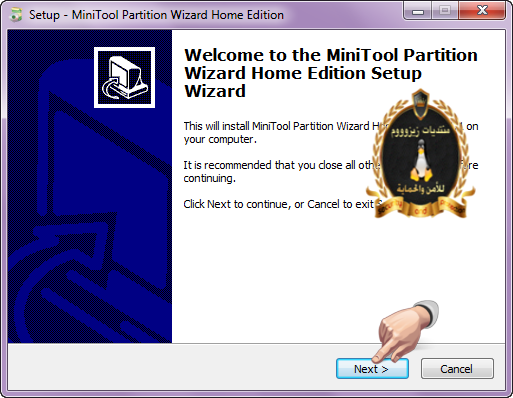
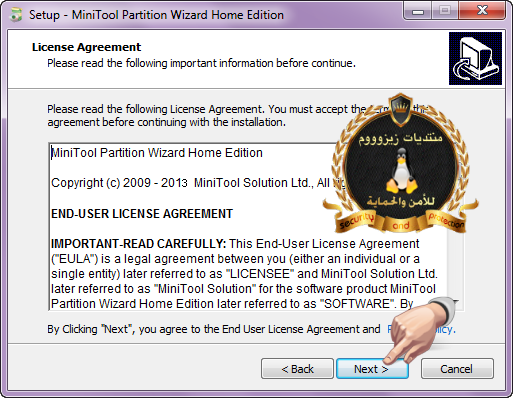

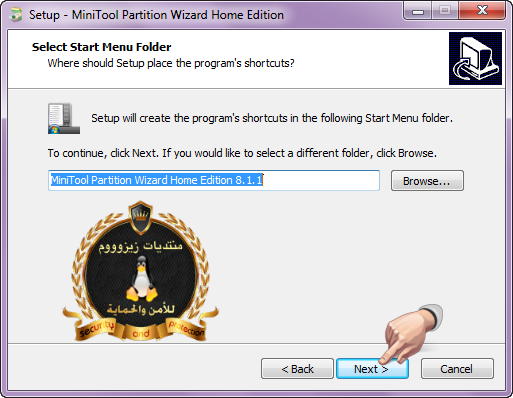
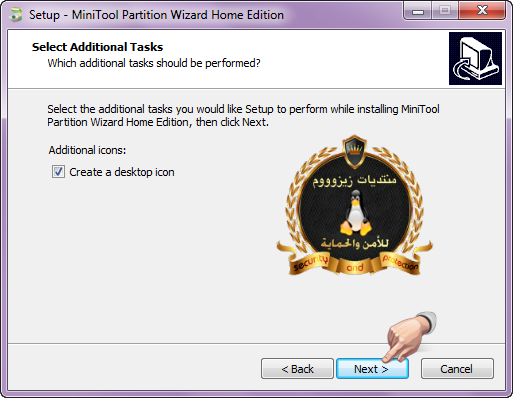
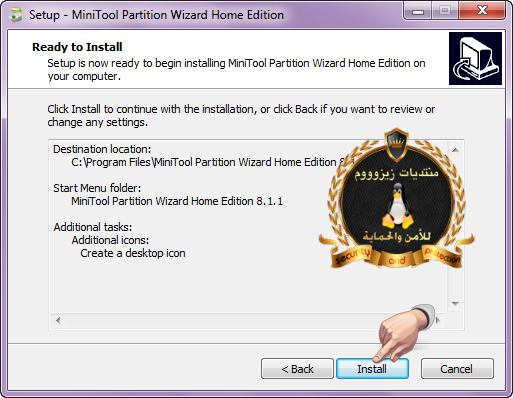




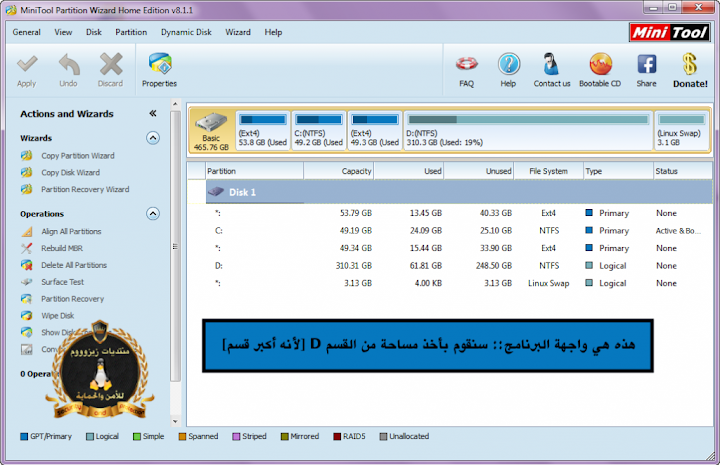
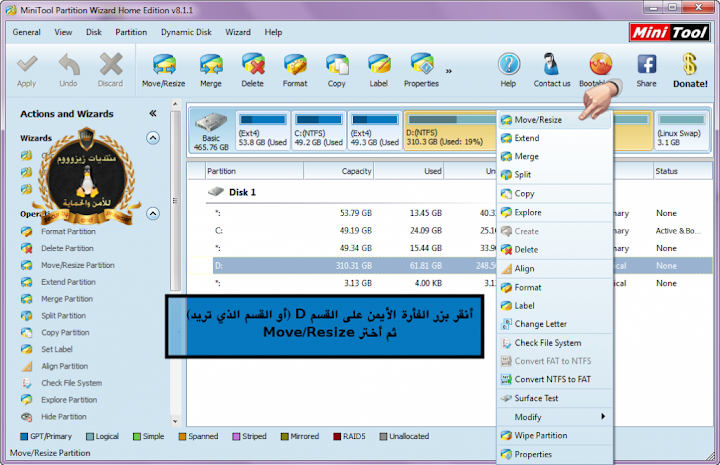

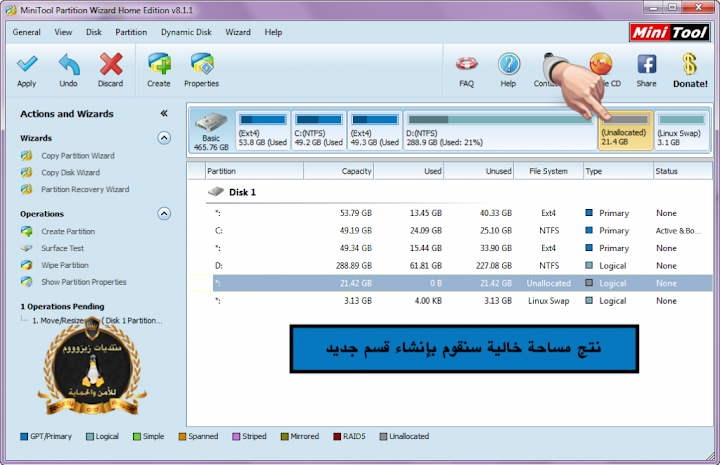
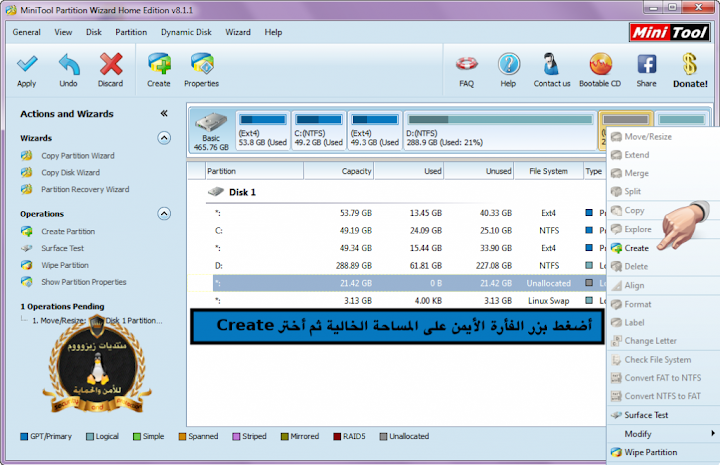

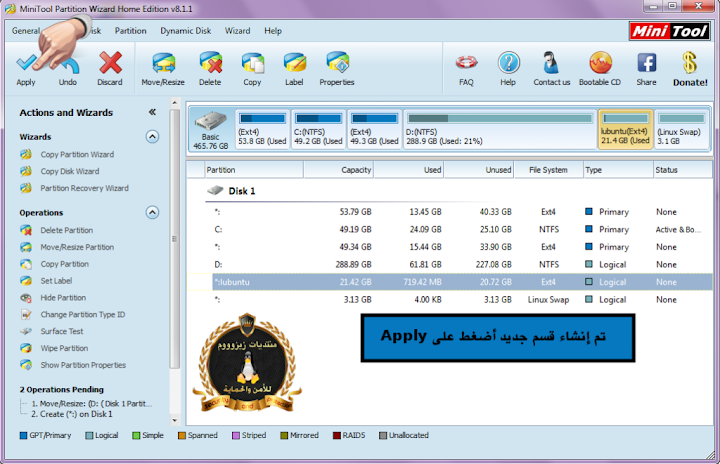
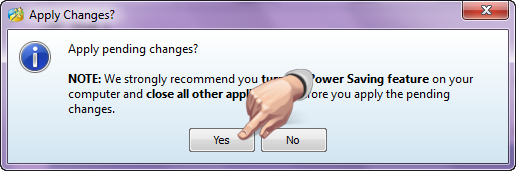
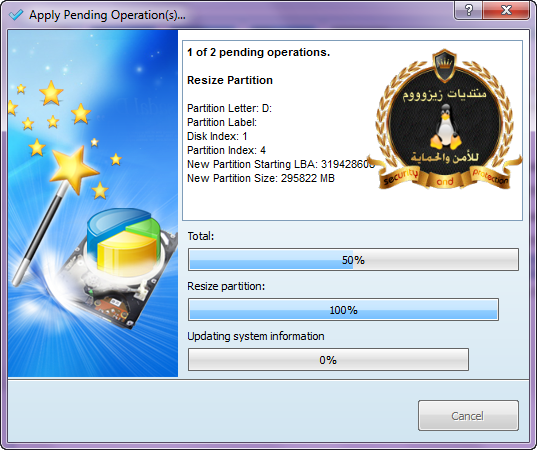

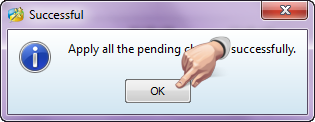
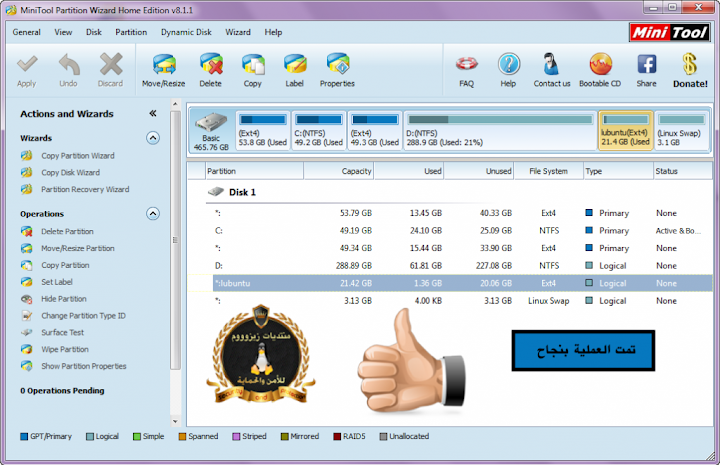
ملاحظة :: ليس شرطاً أن تأخذ مساحة 20 قيقا أنا فقط المساحة عندي متوفرة
الحد الأدنى للنظام هو 5 قيقا

قسم السواب Swap / مساحة الإبدال
بنفس الخطوات السابقة قم بأخذ مساحة لا تقل عن 1 قيقا و لا تزيد عن 4 قيقا لجعلها مساحة إبدال
س / ما هو السواب أو مساحة الإبدال / ( Swap ) ؟
ج / ( بالمختصر المفيد ) :: هي مساحة في القرص الصلب تقوم بنفس عمل الرامات , أى عندما يتم أستهلاك رامات الجهاز ستقوم مساحة السواب بعمل كرامات أضافية للجهاز .
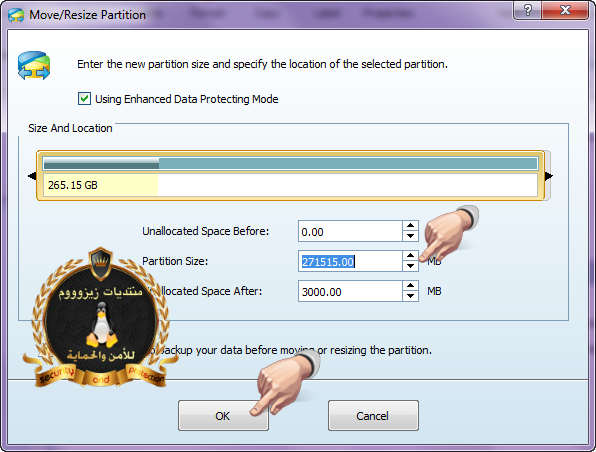
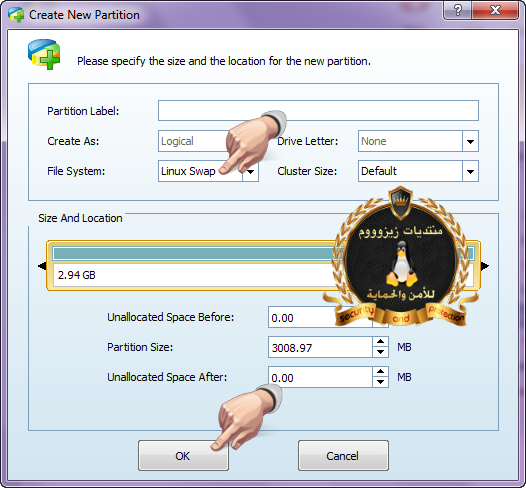


التعديل الأخير بواسطة المشرف: